Installation et configuration de Sun Cluster HA pour Sun Java System Message Queue
Ce chapitre décrit les procédures d'installation et de configuration de Sun Cluster HA pour Sun Java System Message Queue.
Ces procédures sont les suivantes :
-
Procédure de configuration et d'activation des ressources réseau
-
Procédure de vérification de l'installation et de la configuration de Sun Java System Message Queue
Présentation de Sun Cluster HA pour Sun Java System Message Queue
Les informations contenues dans cette rubrique vous permettent de comprendre comment Sun Cluster HA pour Sun Java System Message Queue permet d'accroître la disponibilité de Sun Java System Message Queue.
Sun Cluster HA pour Sun Java System Message Queue est un service de données comportant les propriétés d'extension appropriées pour configurer un service de messagerie de basculement.
Configurez Sun Cluster HA pour Sun Java System Message Queue en tant que service de données de basculement pour rendre Sun Java System Message Queue hautement disponible. Pour obtenir des informations d'ordre général sur les services de données, consultez la rubrique “Planning for Sun Cluster Data Services” in Sun Cluster Data Services Planning and Administration Guide for Solaris OS.
Sun Java System Message Queue fait partie intégrante du serveur d'applications. Il constitue un fournisseur de service JMS (Java Messaging Service) pour clients JMS robuste. Sun Java System Message Queue est inclus dans l'installation de Sun Java System Application Server. Pour de plus amples informations sur Sun Java System Message Queue, reportez-vous à la documentation correspondante. La mise en oeuvre de Sun Cluster HA pour Sun Java System Message Queue ne requiert pas la présence de programmes dont dépend votre architecture. Ces programmes, tels que les bases de données et serveurs Web, doivent être configurés pour être hautement disponibles. Toutefois, ils peuvent tourner sur des clusters différents.
Liste des tâches : installation et configuration de Sun Cluster HA pour Sun Java System Message Queue
Le tableau suivant répertorie les rubriques décrivant les tâches d'installation et de configuration. Exécutez-les dans l'ordre de la liste.
Tableau 1–1 Liste des tâches : installation et configuration de Sun Cluster HA pour Sun Java System Message Queue|
Tâche |
Instructions |
|---|---|
|
Planification de l'installation et de la configuration de Sun Java System Message Queue |
Planification de l'installation et de la configuration de Sun Java System Message Queue |
|
Configuration et activation des ressources réseau |
Procédure de configuration et d'activation des ressources réseau |
|
Installation et configuration de Sun Java System Message Queue | |
|
Vérification de l'installation de Sun Java System Message Queue |
Procédure de vérification de l'installation et de la configuration de Sun Java System Message Queue |
|
Planification de l'installation et de la configuration de Sun Cluster HA pour Sun Java System Message Queue | |
|
Installation du package Sun Cluster HA pour Sun Java System Message Queue |
Installation du package Sun Cluster HA pour Sun Java System Message Queue |
|
Enregistrement et configuration de Sun Cluster HA pour Sun Java System Message Queue comme service de données de basculement | |
|
Configuration des propriétés d'extension des ressources |
Configuration des propriétés d'extension Sun Cluster HA pour Sun Java System Message Queue |
|
Vérification de l'installation et de la configuration de Sun Cluster HA pour Sun Java System Message Queue | |
|
Affichage ou compréhension des informations du détecteur de pannes |
Fonctionnement du détecteur de pannes de Sun Cluster HA pour Sun Java System Message Queue |
Remarque :
si votre configuration Sun Cluster possède plusieurs services de données, vous pouvez installer ceux-ci dans n'importe quel ordre, avec l'exception suivante. Si Sun Cluster HA pour Sun Java System Message Queue dépend de Sun Cluster HA for DNS, vous devez d'abord configurer le DNS. Pour de plus amples informations, consultez le document Sun Cluster Data Service for Domain Name Service (DNS) Guide for Solaris OS. Le logiciel DNS est inclus dans l'environnement d'exploitation Solaris. Si le cluster doit bénéficier du service DNS d'un autre serveur, configurez d'abord le cluster comme client DNS.
Planification de l'installation et de la configuration de Sun Java System Message Queue
Pour installer et configurer Sun Java System Message Queue, utilisez cette rubrique comme une liste de contrôle conjointement avec les “Configuration Worksheets” in Sun Cluster Data Services Planning and Administration Guide for Solaris OS.
Tenez compte des points suivants avant de démarrer votre installation. Enregistrez les fichiers et données statiques dans le système de fichiers local de chaque noeud de cluster. Les données dynamiques doivent résider dans le système de fichiers de cluster de façon à pouvoir les consulter ou les mettre à jour à partir de n'importe quel noeud de cluster. Les binaires et fichiers de configuration de Sun Java System Message Queue doivent être hautement disponibles et accessibles aux instances du serveur d'application en cours d'exécution sur tous les noeuds.
Configuration et activation des ressources réseau
Avant d'installer et de configurer Sun Java System Message Queue, définissez les ressources réseau utilisées par le service après l'installation et la configuration. Pour configurer et activer ces ressources, suivez la procédure de ligne de commande indiquée ci-dessous.
Procédure de configuration et d'activation des ressources réseau
Pour exécuter cette procédure, vous devez disposer des informations de configuration suivantes :
-
noms des noeuds de cluster susceptibles de gérer le service de données ;
-
ressources réseau utilisées par les clients pour accéder à Sun Java System Message Queue. Normalement, vous définissez le nom de l'hôte au cours de l'intallation du cluster. Reportez-vous au Guide des notions fondamentales de Sun Cluster pour SE Solaris pour obtenir plus de détails sur les ressources réseau.
-
Connectez-vous en tant que superutilisateur sur un membre du cluster.
-
Vérifiez que toutes les adresses réseau que vous utilisez ont été ajoutées à la base de données du service d'attribution de noms.
Vous avez dû effectuer cette vérification au cours de l'installation de Sun Cluster.
Remarque :pour éviter les échecs de recherche de services de noms, assurez-vous que tous les noms d'hôtes logiques sont présents dans le fichier /etc/inet/hosts sur tous les noeuds de cluster. Configurez le mappage du service de noms dans le fichier /etc/nsswitch.conf sur les serveurs afin de vérifier les fichiers locaux avant d'essayer d'accéder à NIS, NIS+ ou DNS.
-
Créez un groupe de ressources de basculement destiné à contenir les ressources réseau et application.
# scrgadm -a -g groupe_ressources [-h liste_noeuds]
- -g groupe_ressources
-
Indique le nom du groupe de ressources. Vous pouvez entrer le nom de votre choix.
- [-hliste_noeuds]
-
Spécifie une liste facultative de noms de noeuds physiques, séparés par des virgules, de Sun Java System Message Queue permettant d'identifier les maîtres potentiels. L'ordre de cette liste détermine l'ordre dans lequel les noeuds seront utilisés comme noeud principal durant un basculement.
Remarque :utilisez l'option h pour spécifier l'ordre de la liste de noeuds. Si tous les noeuds du cluster sont des maîtres potentiels, vous n'avez pas besoin d'utiliser cette option.
-
Ajoutez les ressources réseau au groupe de ressources.
La commande suivante permet d'ajouter un nom d'hôte logique à un groupe de ressources.
# scrgadm -a -L -g groupe_ressources -l nom_hôte, …[ -n liste_netif]
- -L
-
Indique l'ajout d'une ressource réseau.
- -g groupe_ressources
-
Indique le nom du groupe de ressources.
- -l nom_hôte, …
-
Indique une liste de ressources réseau séparées par des virgules.
- -n liste_netif
-
Indique une liste optionnelle, séparée par des virgules, identifiant les groupes IPMP présents sur chaque noeud. Chaque élément de la liste_netif doit revêtir la forme netif@node. netif peut être fourni sous la forme d'un nom de groupe IPMP, par exemple sc_ipmp0. Le noeud peut être identifié par son nom ou par son ID, par exemple sc_ipmp0@1 ou sc_ipmp@phys-schost-1.
Remarque :actuellement, Sun Cluster ne prend pas en charge l'utilisation du nom de l'adaptateur pour netif.
-
Exécutez la commande scswitch pour activer le groupe de ressources et le mettre en ligne.
# scswitch -Z -g groupe_ressources
- -Z
-
Place le groupe de ressources à l'état GÉRÉ et le met en ligne.
- -g groupe_ressources
-
Indique le nom du groupe de ressources.
Installation et configuration de Sun Java System Message Queue
Sun Java System Message Queue est un service de messagerie compatible Java 2 Enterprise Edition (J2EE™) 1.3. Cette file d'attente, conçue pour répondre aux besoins des clients professionnels, est exécutée sous le contrôle du logiciel Sun Cluster. Cette rubrique décrit les étapes permettant d'installer et d'activer Sun Java System Message Queue afin qu'il tourne en tant que Sun Cluster HA pour Sun Java System Message Queue.
Remarque :
si vous utilisez Sun Java System Message Queue et un autre serveur de services de messagerie et s'ils emploient les mêmes ressources réseau, configurez-les pour qu'ils écoutent sur des ports différents. Dans le cas contraire, vous risquez de rencontrer un conflit de port entre les deux services.
La procédure indiquée ci-après permet d'installer Sun Java System Message Queue.
Procédure d'installation de Sun Java System Message Queue
Utilisez la procédure suivante pour installer Sun Java System Message Queue. Seules les rubriques spécifiques à Sun Java System Message Queue sont présentées ici. Pour de plus amples informations, consultez le document Sun Java System Message Queue for Solaris OS.
Remarque :
ne définissez pas la propriété DÉMARRAGE_AUTOMATIQUE sur OUI dans le fichier /etc/imq/imqbrokerd.conf. Cette propriété a la valeur NON par défaut car Sun Cluster HA pour Sun Java System Message Queue démarre et arrête l'application une fois le service de données configuré.
-
Installez les packages Sun Java System Message Queue sur tous les noeuds du cluster si ce n'est déjà fait.
-
Identifiez un emplacement du système de fichiers global où vous souhaitez conserver la file d'attente des messages (par exemple, /global/s1mq).
Vous pouvez créer un répertoire distinct pour ce système de fichiers.
-
Sur un noeud de votre choix, définissez IMQ_VARHOME et exécutez la commande imqbrokerd pour créer le répertoire et les fichiers de configuration.
# IMQ_VARHOME=/global/s1mq # export IMQ_VARHOME # imqbrokerd -name hamq1
-
Donnez à la propriété imq.jms.tcp.hostname le nom d'hôte logique en éditant $IMQ_VARHOME/instances/hamq1/props/config.properties.
Vérification de l'installation et de la configuration de Sun Java System Message Queue
Cette rubrique présente la procédure permettant de vérifier l'installation et la configuration de Sun Java System Message Queue.
Procédure de vérification de l'installation et de la configuration de Sun Java System Message Queue
Utilisez cette procédure pour vérifier l'installation et la configuration de Sun Java System Message Queue. Elle ne contrôle pas la haute disponibilité de l'application.
-
Assurez-vous que le nom d'hôte logique est en cours d'exécution.
-
Définissez IMQ_VARHOME et démarrez le courtier de messagerie manuellement :
# IMQ_VARHOME=/global/s1mq # export IMQ_VARHOME # imqbrokerd -name hamq1
-
# /usr/bin/imqcmd shutdown bkr -b nom_hôte:port
-
Répétez l'Étape 2 sur tous les noeuds principaux potentiels du groupe de ressources Sun Java System Message Queue.
Planification de l'installation et de la configuration de Sun Cluster HA pour Sun Java System Message Queue
Cette rubrique contient les informations requises pour planifier l'installation et la configuration de Sun Cluster HA pour Sun Java System Message Queue.
Configurations standard du service de données
Les configurations standard présentées dans cette rubrique permettent de planifier l'installation et la configuration de Sun Cluster HA pour Sun Java System Message Queue. Ce service peut également prendre en charge d'autres configurations. Toutefois, vous devez contacter votre représentant de services d'entreprise pour obtenir des informations sur les autres configurations.
La figure suivante illustre une configuration de basculement standard pour Sun Java System Message Queue.
Figure 1–1 Cluster à deux noeuds avec configuration de service de données de basculement
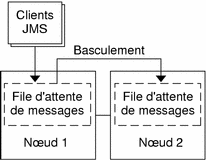
Considérations sur la configuration
Si vous choisissez d'utiliser le service de messagerie avec une autre application à haute disponibilité, des dépendances de ressources peuvent exister. Pour une description de la propriété Dépendances_ressource, reportez-vous à la rubrique “Standard Properties” in Sun Cluster Data Services Planning and Administration Guide for Solaris OS.
Questions relatives à la planification de la configuration
Les questions de cette rubrique vous permettent de planifier l'installation et la configuration de Sun Cluster HA pour Sun Java System Message Queue. Pour obtenir des informations éventuellement liées à ces questions, reportez-vous à la rubrique “Considerations” in Sun Cluster Data Services Planning and Administration Guide for Solaris OS.
-
Quels groupes de ressources utilisez-vous pour les adresses réseau et ressources d'application et les dépendances existant entre elles ?
-
Quel est le nom d'hôte logique (pour les services de basculement) pour des clients accédant à ce service de données ?
-
Où souhaitez-vous faire résider les fichiers de configuration système ?
Installation du package Sun Cluster HA pour Sun Java System Message Queue
Si vous n'avez pas installé les packages Sun Cluster HA pour Sun Java System Message Queue pendant l'installation initiale de Sun Cluster, suivez cette procédure. Appliquez-la à chaque noeud du cluster où vous souhaitez installer ces packages.
Si vous installez plusieurs services de données simultanément, recourez à la méthode décrite dans la rubrique “Installing the Software” in Sun Cluster Software Installation Guide for Solaris OS.
Installation des packages Sun Cluster HA pour Sun Java System Message Queue à l'aide du programme SUN Java Enterprise System Common Installer
Vous pouvez exécuter le programme SUN Java Enterprise System Common Installer à l'aide d'une interface de ligne de commande (ILC) ou d'une interface utilisateur graphique (IUG). Le contenu et l'ordre des instructions des deux méthodes sont identiques.
Pour effectuer cette procédure, vous aurez besoin du SUN Java Enterprise System Common Installer CD.
-
Sur le noeud du cluster où vous installez les packages Sun Cluster HA pour Sun Java System Message Queue, connectez-vous en tant que superutilisateur.
-
(Facultatif) Si vous avez l'intention d'exécuter le programme Web Start à l'aide d'une IUG, assurez-vous que la variable d'environnement
DISPLAYest définie. -
Chargez SUN Java Enterprise System Common Installer CD dans le lecteur de CD.
Si le démon de gestion des volumes vold( 1M) fonctionne et qu'il est configuré pour gérer les périphériques CD, il monte automatiquement le CD dans le répertoire /cdrom.
-
Déplacez-vous sur le répertoire SUN Java Enterprise System Common Installer du CD.
SUN Java Enterprise System Common Installer réside dans ce répertoire.
# cd /cdrom/Solaris_sparc
-
Démarrez le programme SUN Java Enterprise System Common Installer.
# ./installer
-
À l'invite, acceptez l'accord de licence et la prise en charge dans la langue appropriée.
L'anglais est disponible par défaut.
-
Sélectionnez Sun Cluster Agents pour Sun Java System parmi les sous-composants Availability Services & Sun Cluster 3.1 et continuez.
Cette sélection inclut tous les services de données Sun Cluster disponibles pour les applications de Sun Java System, y compris Sun Cluster HA pour Sun Java System Message Queue.
-
À l'invite, sélectionnez le type d'installation.
-
Si vous souhaitez effectuer l'installation avec une configuration minimale, sélectionnez Custom. Les informations sur la configuration requise vous seront demandées.
-
Si vous ne voulez installer que les packages de services de données sans configuration, sélectionnez Minimal.
-
-
(Facultatif) Si vous ne souhaitez ni enregistrer ce produit ni recevoir de mises à jour, décochez la case Product Registration.
-
Suivez les instructions affichées à l'écran pour installer les packages Sun Cluster HA pour Sun Java System Message Queue sur le noeud.
Le programme SUN Java Enterprise System Common Installer affiche l'état de l'installation. Une fois l'installation terminée, le programme affiche un récapitulatif et l'installation démarre.
-
Quittez le programme SUN Java Enterprise System Common Installer.
Avant de quitter le programme d'installation, veillez à ce que Sun Cluster HA pour Sun Java System Message Queue ait été correctement installé. Vérifiez que le package est présent en exécutant la commande suivante :
# pkginfo -l SUNWscs1mq
-
Éjectez le CD SUN Java Enterprise System Common Installer du lecteur.
Enregistrement et configuration de Sun Cluster HA pour Sun Java System Message Queue
Cette procédure décrit l'utilisation de la commande scrgadm pour enregistrer et configurer Sun Cluster HA pour Sun Java System Message Queue.
Remarque :
pour de plus amples informations sur les autres options permettant d'enregistrer et de configurer le service de données, reportez-vous à la rubrique “Tools for Data Service Resource Administration” in Sun Cluster Data Services Planning and Administration Guide for Solaris OS.
Pour exécuter cette procédure, vous devez disposer des informations de configuration suivantes :
-
nom du type de ressources de Sun Cluster HA pour Sun Java System Message Queue, à savoir SUNW.s1mq ;
-
noms des noeuds de cluster susceptibles de gérer le service de données ;
-
ressources réseau utilisées par les clients pour accéder à Sun Cluster HA pour Sun Java System Message Queue ;
-
port écouté par Sun Java System Message Queue.
Procédure d'enregistrement et de configuration de Sun Cluster HA pour Sun Java System Message Queue en tant que service de données de basculement
Éxécutez les étapes suivantes pour terminer la configuration.
-
Connectez-vous en tant que superutilisateur sur un membre du cluster.
-
Ajoutez le groupe de ressources Sun Java System Message Queue si vous ne l'avez pas déjà fait à l'étape de Configuration et activation des ressources réseau.
# scrgadm -a -g groupe_ressources [-h liste_noeuds]
-
Ajoutez la ressources de nom d'hôte logique au groupe de ressources si vous n'avez pas suivi les étapes de la rubrique Configuration et activation des ressources réseau.
# scrgadm -a -L -g groupe_ressources -l nom_hôte_logique
-
Enregistrez le type de ressource du service de données.
# scrgadm -a -t SUNW.s1mq
- -a
-
Ajoute le type de ressource du service de données.
- -t SUNW.s1mq
-
Spécifie le nom prédéfini du type de ressource.
-
Si la propriété d'extension Arrêt_lent est définie sur VRAI, créez un fichier appelé scs1mqconfig dans le répertoire $IMQ_VARHOME/instances/courtier/. Ajoutez la ligne suivante au fichier créé :
Password mot de passe
Reportez-vous à la rubrique Fonctionnement du détecteur de pannes de Sun Cluster HA pour Sun Java System Message Queue pour obtenir une description de la propriété d'extension Arrêt_lent.
-
Ajoutez l'instance de ressource Sun Java System Message Queue au groupe de ressources de basculement.
[Si Arrêt_lent est définie sur FAUX (par défaut) :] # scrgadm -a -j ressource -g groupe_ressources -t SUNW.s1mq \ -x Liste_rép_conf=$IMQ_VARHOME/instances/courtier \ -x Nom_courtier=courtier \ -y Ressources_réseau_utilisées=nom_hôte_logique \ -y Liste_ports=port/tcp[,port/tcp]
[Si Arrêt_lent est définie sur VRAI : ] # scrgadm -a -j ressource -g groupe_ressources-t SUNW.s1mq\ -x Liste_rép_conf=$IMQ_VARHOME/instances/courtier \ -x Nom_courtier=courtier \ -x Utilisateur_courtier=utilisateur \ -y Ressources_réseau_utilisées=nom_hôte_logique \ -y Liste_ports=port/tcp[,port/tcp] \ -x Arrêt_lent=VRAI
Le groupe de ressources contenant les ressources d'application est identique à celui qui a été créé pour vos ressources réseau lors de la Procédure de configuration et d'activation des ressources réseau.
- -j ressource
-
Indique le nom des ressources d'application de Sun Java System Message Queue.
- -t SUNW.s1mq
-
Indique le type de ressource à ajouter.
- -x Liste_rép_conf =$IMQ_VARHOME/instances/courtier
-
Indique un chemin d'accès au répertoire de configuration de Sun Java System Message Queue. La propriété d'extension Liste_rép_conf est requise. Elle ne doit posséder qu'une seule entrée.
- -x Nom_courtier =courtier
-
Indique le nom du courtier à contrôler.
- -x Utilisateur_courtier =utilisateur
-
Indique le nom d'utilisateur du courtier géré.
- -yRessources_réseau_utilisées =ressource_réseau
-
Indique une liste de ressources réseau (noms d'hôtes logiques), séparées par des virgules, dans groupe_ressources, que la ressource d'application de Sun Java System Message Queue doit utiliser.
- -y Liste_ports =numéro_port/protocole
-
Indique un numéro de port ainsi que le protocole à utiliser, par exemple 80/tcp. La propriété Liste_ports doit posséder une ou deux entrées.
- -x Arrêt_lent=VRAI
-
Utilisé pour quitter le courtier. L'utilisation de la commande impcmd permet d'afficher le mot de passe du courtier dans la chaîne de commande imqcmd.
-
Mettez le groupe de ressources en ligne.
# scswitch -Z -g groupe_ressources
- -Z
-
Active la ressource ainsi que son moniteur.
- -g groupe_ressources
-
Indique le nom du groupe de ressources d'application en cours d'activation.
-
Vérifiez que le groupe de ressources et les ressources du serveur d'application sont en ligne.
# scstat -g # ps -ef
Exemple : enregistrement et configuration de Sun Cluster HA pour Sun Java System Message Queue
Cet exemple illustre l'enregistrement de Sun Cluster HA pour Sun Java System Message Queue.
Informations du cluster Noms des noeuds : phys-schost-1, phys-schost-2 Nom d’hôte logique : schost-1 Groupe de ressources : groupe_ressources_1 (pour toutes les ressources) Ressources : schost-1 (nom d’hôte logique), SUNW.s1mq (ressource d’application Sun Java System Message Queue) (Créez un groupe de ressources de basculement.) # scrgadm -a -g resource-group-1 -h phys-schost-1,phys-schost-2 (Ajoutez une ressource de nom d’hôte logique au groupe de ressources.) # scrgadm -a -L -g resource-group-1 -l schost-1 (Enregistrez le type de ressource SUNW.s1mq.) # scrgadm -a -t SUNW.s1mq (Créez une ressource Sun Java System Message Queue et ajoutez-la au groupe de ressources.) # scrgadm -a -j s1mq-rs -g s1mq-rg \ -t SUNW.s1mq \ -x Liste_rép_conf=$IMQ_VARHOME/instances/hamq1 \ -x Nom_courtier=hamq1 \ -y Ressources_réseau_utilisé es=schost-1 \ -y Liste_ports=7676/tcp (Activez le groupe de ressources d’application.) # scswitch -Z -g s1mq-rg |
Exemple : enregistrement et configuration de Sun Cluster HA pour Sun Java System Message Queue avec Arrêt_lent activé
Cet exemple illustre l'enregistrement de Sun Cluster HA pour Sun Java System Message Queue avec Arrêt_lent activé.
Informations du cluster Noms des noeuds : phys-schost-1, phys-schost-2 Nom d'hôte logique : schost-1 Groupe de ressources : groupe_ressources_1 (pour toutes les ressources) Ressources : schost-1 (nom d'hôte logique), s1mq-1 (ressource d'application Sun Java System Message Queue) (Créez un groupe de ressources de basculement.) # scrgadm -a -g resource-group-1 -h phys-schost-1,phys-schost-2 (Ajoutez une ressource de nom d'hôte logique au groupe de ressources.) # scrgadm -a -L -g resource-group-1 -l schost-1 (Enregistrez le type de ressource Sun Java System Message Queue.) # scrgadm -a -t SUNW.s1mq (Créez une ressource Sun Java System Message Queue et ajoutez-la au groupe de ressources.) # scrgadm -a -j s1mq-rs -g s1mq-rg \ -t SUNW.s1mq \ -x Liste_rép_conf=$IMQ_VARHOME/instances/hamq1 \ -x Nom_courtier=hamq1 \ -x Utilisateur_courtier=admin \ -y Ressources_réseau_utilisées=schost-1 \ -y Liste_ports=7676/tcp \ -x Arrêt_lent=VRAI (Activez le groupe de ressources d'applications.) # scswitch -Z -g s1mq-rg |
Configuration des propriétés d'extension Sun Cluster HA pour Sun Java System Message Queue
Cette rubrique décrit la configuration des propriétés d'extension Sun Cluster HA pour Sun Java System Message Queue. Généralement, la commande scrgadm -x paramètre=valeur sert à configurer les propriétés d'extension lors de la création de la ressource Sun Java System Message Queue. Vous pouvez également utiliser les procédures décrites dans la rubrique “Administering Data Service Resources” in Sun Cluster Data Services Planning and Administration Guide for Solaris OS pour configurer les propriétés d'extension Sun Cluster HA pour Sun Java System Message Queue.
Pour de plus amples informations sur les propriétés de Sun Cluster, reportez-vous à la rubrique “Standard Properties” in Sun Cluster Data Services Planning and Administration Guide for Solaris OS.
Le Tableau 1–2 décrit les propriétés d'extension pouvant être configurées dans Sun Java System Message Queue. La seule propriété d'extension requise pour la création d'une ressource Sun Java System Message Queue est Liste_rép_conf. Cette propriété spécifie un répertoire dans lequel résident les fichiers de configuration de Sun Java System Message Queue. Vous pouvez mettre certaines propriétés d'extension à jour de façon dynamique. Par contre, vous ne pouvez mettre à jour d'autres propriétés d'extension que lors de la création de la ressource. Les entrées de Réglable indiquent à quel moment vous pouvez mettre à jour chaque propriété.
Tableau 1–2 Propriétés d'extension Sun Cluster HA pour Sun Java System Message Queue|
Nom/Type de données |
Description |
|---|---|
|
Liste_rép_conf (tableau de chaînes) |
Nom de chemin pointant sur le répertoire de configuration du courtier. Sun Cluster HA pour Sun Java System Message Queue requiert cette propriété d'extension, et celle-ci doit ne doit comporter qu'une seule entrée. Valeur par défaut : aucune Plage : aucune Réglable : à la création |
|
Nom_courtier (chaîne) |
Nom du courtier à contrôler. Réglable : à la création |
|
Utilisateur_courtier (chaîne) |
Nom d'utilisateur du courtier géré. Cette propriété n'est nécessaire que si Arrêt_lent=VRAI. Réglable : à la création |
|
Arrêt_lent (booléen) |
Détermine si la commande imqcmd est utilisée pour fermer le courtier. Si Arrêt_lent=VRAI, le mot de passe du courtier est défini dans la ligne de commande et affiché dans la sortie. Si Arrêt_lent=FAUX, le courtier se ferme à l'aide de SIGTERM. Valeur par défaut : faux Réglable : à tout moment |
Configuration du type de ressource SUNW.HAStoragePlus
Le type de ressource SUNW.HAStoragePlus a été introduit dans Sun Cluster 3.0 5/02. Ce nouveau type de ressource remplit les même fonctions que SUNW.HAStorage et synchronise les actions entre le stockage HA et le service de données.
SUNW.HAStoragePlus possède également une fonction supplémentaire permettant de rendre hautement disponible le système de fichiers local. Sun Cluster HA pour Sun Java System Message Queue n'utilise pas le disque de manière intensive et n'est pas évolutif, raison pour laquelle la définition du type de ressource SUNW.HAStoragePlus est facultative.
Pour obtenir des informations plus approfondies, reportez-vous à la page de manuel SUNW.HAStoragePlus(5) et à la rubrique “Relationship Between Resource Groups and Disk Device Groups” in Sun Cluster Data Services Planning and Administration Guide for Solaris OS. Reportez-vous à la rubrique “Synchronizing the Startups Between Resource Groups and Disk Device Groups” in Sun Cluster Data Services Planning and Administration Guide for Solaris OS pour connaître la procédure. Si vous utilisez une version de Sun Cluster 3.0 antérieure à 5/02, vous devez définir SUNW.HAStorage au lieu de SUNW.HAStoragePlus.
Vérification de l'installation et de la configuration de Sun Cluster HA pour Sun Java System Message Queue
Cette rubrique contient la procédure permettant de vérifier que le service de données a été correctement installé et configuré.
Procédure de vérification de l'installation et de la configuration de Sun Cluster HA pour Sun Java System Message Queue
Cette procédure permet de vérifier que vous avez correctement installé et configuré Sun Cluster HA pour Sun Java System Message Queue.
-
Assurez-vous que la file d'attente de messages démarre sous le contrôle du logiciel Sun Cluster.
# scswitch -Z -g groupe_ressources
-
Connectez-vous à Sun Java System Message Queue à partir d'un navigateur Web afin de vérifier qu'il fonctionne correctement.
-
Exécutez la commande scswitch pour faire basculer le groupe de ressources sur un autre noeud du cluster, par exemple noeud2.
# scswitch -z -g groupe_ressources -h noeud2
-
Vérifiez que le groupe de ressources et la ressource de la file d'attente sont en ligne.
# scstat -g # ps -ef
-
Répétez la procédure de l'Étape 2 à l'Étape 4 sur tous les noeuds principaux potentiels des groupes de ressources de Sun Java System Message Queue.
Fonctionnement du détecteur de pannes de Sun Cluster HA pour Sun Java System Message Queue
Cette rubrique décrit le détecteur de pannes de Sun Cluster HA pour Sun Java System Message Queue.
Propriétés d'extension
Le détecteur de pannes de Sun Cluster HA pour Sun Java System Message Queue utilise les propriétés d'extension ci-dessous, que vous pouvez éventuellement régler.
Tableau 1–3 Propriétés d'extension Sun Cluster HA pour Sun Java System Message Queue
Analyse d'algorithmes et de fonctionnalités
La sonde Sun Cluster HA pour Sun Java System Message Queue envoie une requête au serveur pour consulter l'état du serveur Sun Java System Message Queue. Elle exécute la procédure suivante :
-
Elle sonde l'instance de Sun Java System Message Queue en fonction du délai d'attente défini dans la propriété de ressource Délai_sonde.
-
Elle se connecte aux combinaisons adresse IP/port définies par la configuration des ressources réseau et le paramètre liste_ports du groupe de ressources. Si la connexion réussit, la sonde lit les informations du mappeur de port. Elle finit par se déconnecter. Si la connexion échoue à un moment donné, un échec est enregistré.
La requête peut échouer en raison d'un trafic réseau intense, d'une charge système importante ou d'une configuration erronée. Cette dernière situation peut survenir si vous n'avez pas configuré le serveur Sun Java System Message Queue pour qu'il écoute sur toutes les combinaisons adresse IP/port sondées. Le serveur Sun Java System Message Queue doit traiter chaque port de chaque adresse IP spécifiée pour la ressource.
Voici un exemple d'échec total d'analyse.
Le message d'erreur suivant est émis en cas d'échec de connexion au serveur. %s correspond au nom d'hôte, et %d au numéro de port.
-
Échec de connexion à l'hôte <%s> et au port <%d>.
-
-
La sonde accumule les échecs partiels survenant dans la définition de la propriété de ressource Intervalle_nouvelles_tentatives jusqu'à ce qu'ils équivalent à un échec total demandant une intervention.
Vous trouverez ci-dessous des échecs d'analyse partiels.
-
Échec de déconnexion du port %d de la ressource %s.
-
Échec de déconnexion du port %d de la ressource %s.
-
-
Échec de réalisation de toutes les étapes de l'analyse dans la durée de Délai_sonde.
-
Le message d'erreur suivant est émis lors d'un échec de lecture des données du serveur pour d'autres raisons. Le premier %s correspond au nom d'hôte, et %d au numéro de port. Le second %s fournit plus de détails sur l'erreur.
-
Échec de communication avec le port %s du serveur %d: %s
-
-
Basée sur l'historique des pannes, une défaillance peut entraîner un redémarrage local ou une panne du service de données.
- © 2010, Oracle Corporation and/or its affiliates
